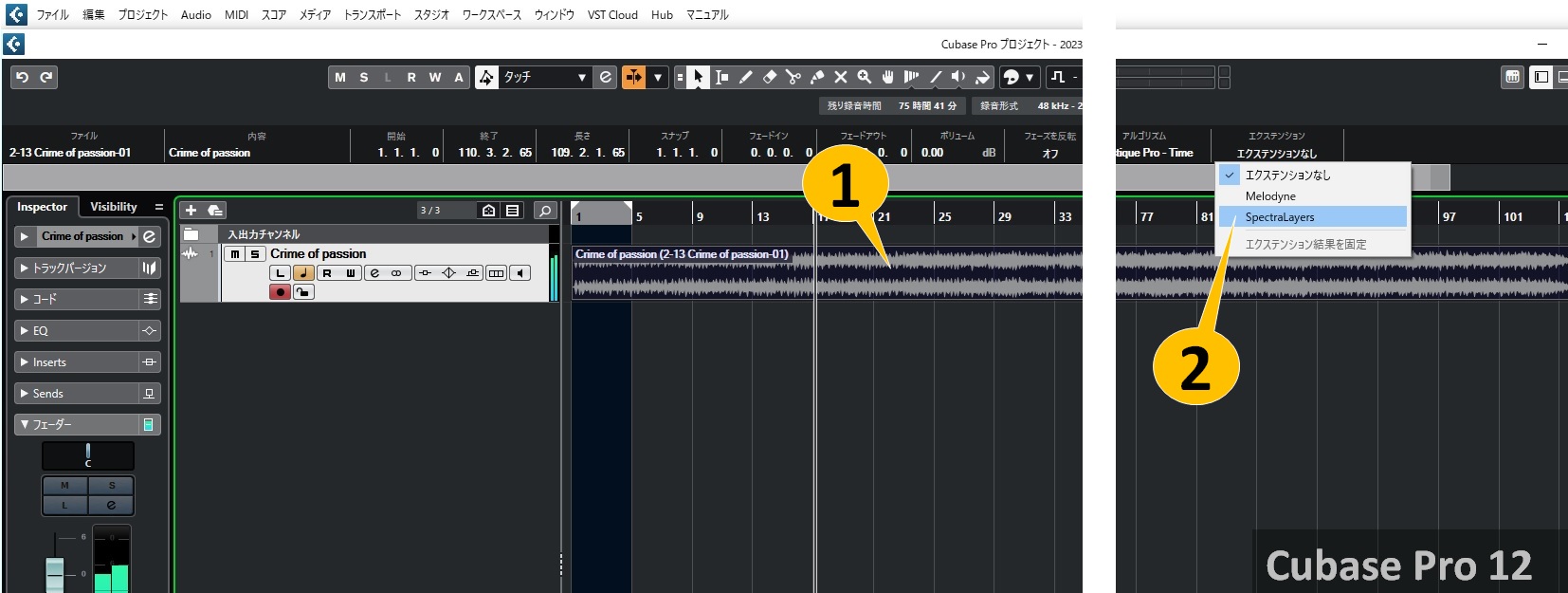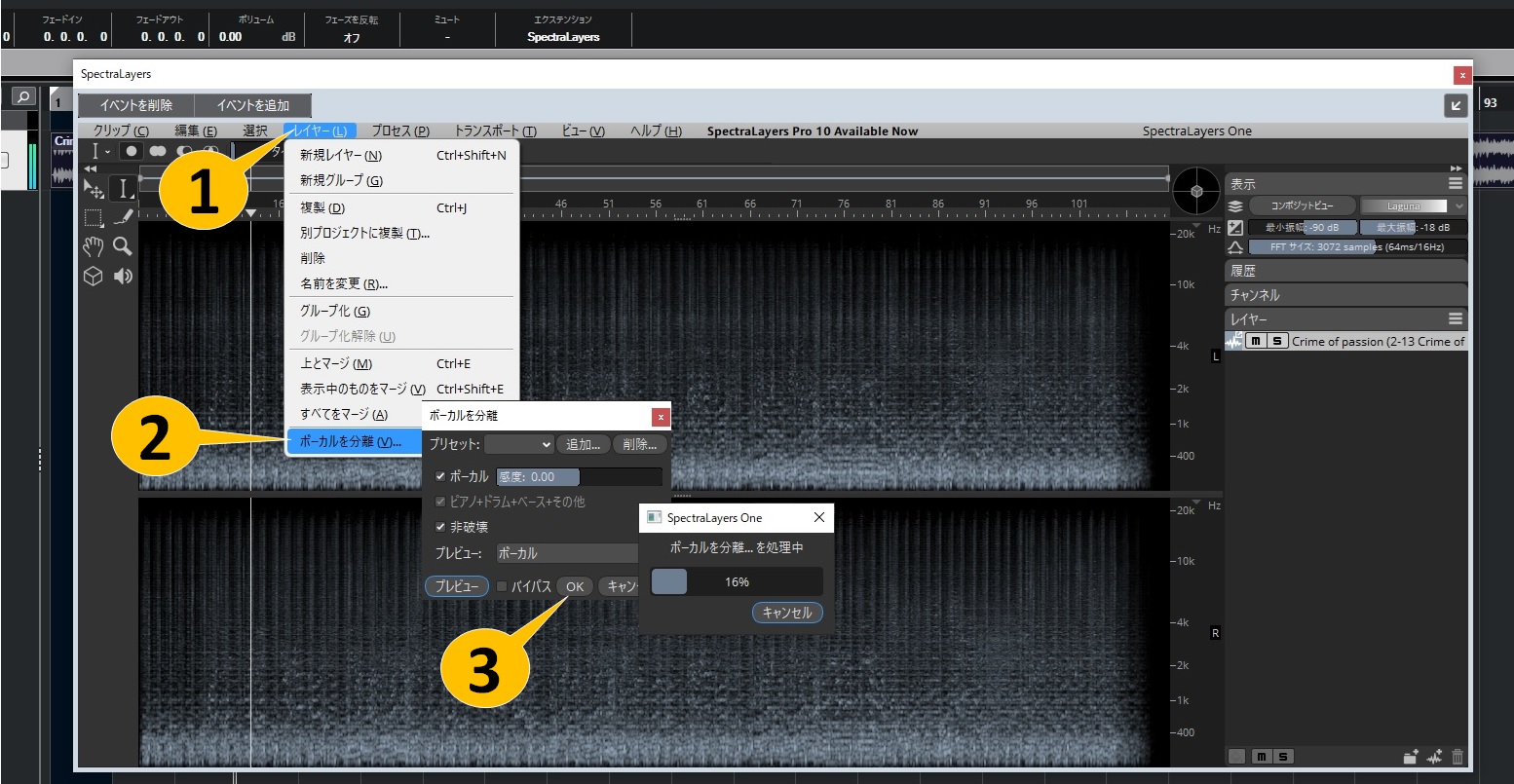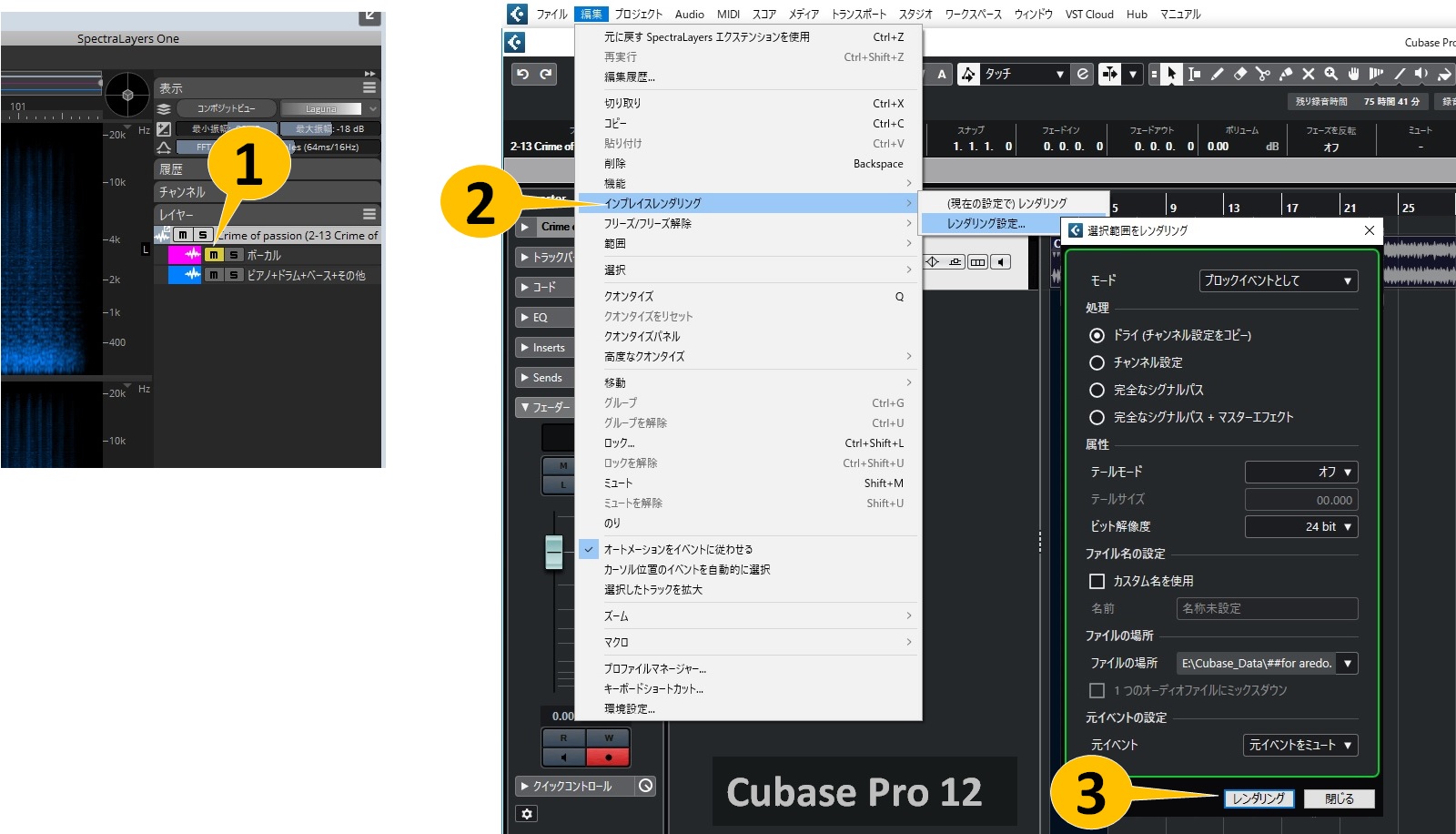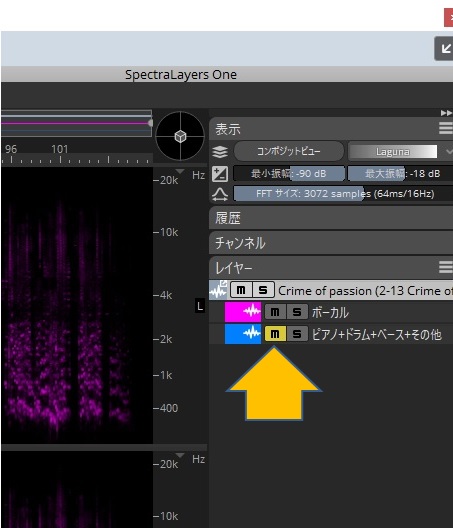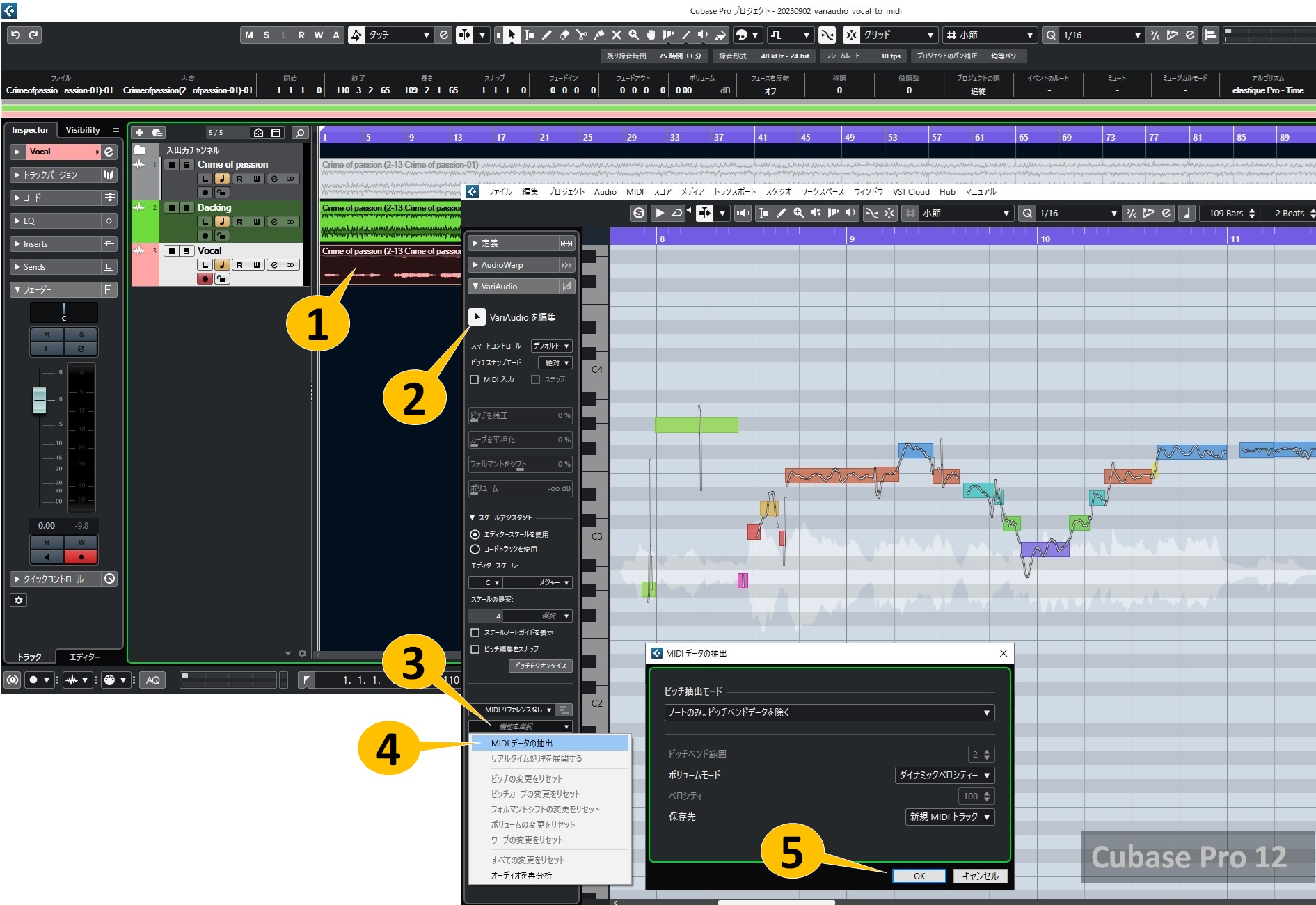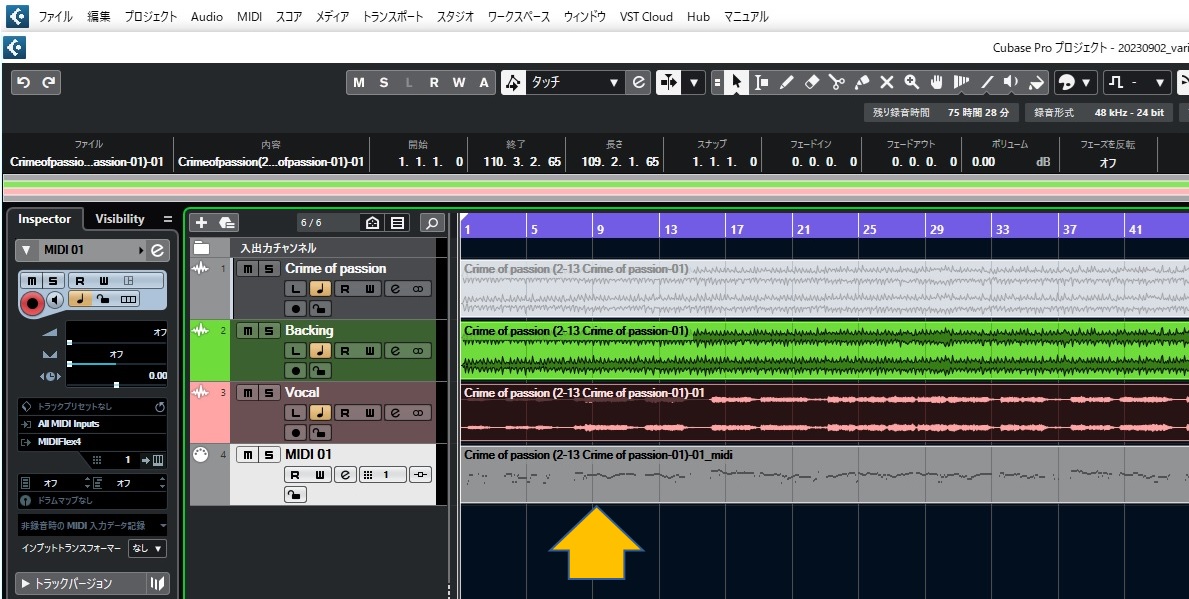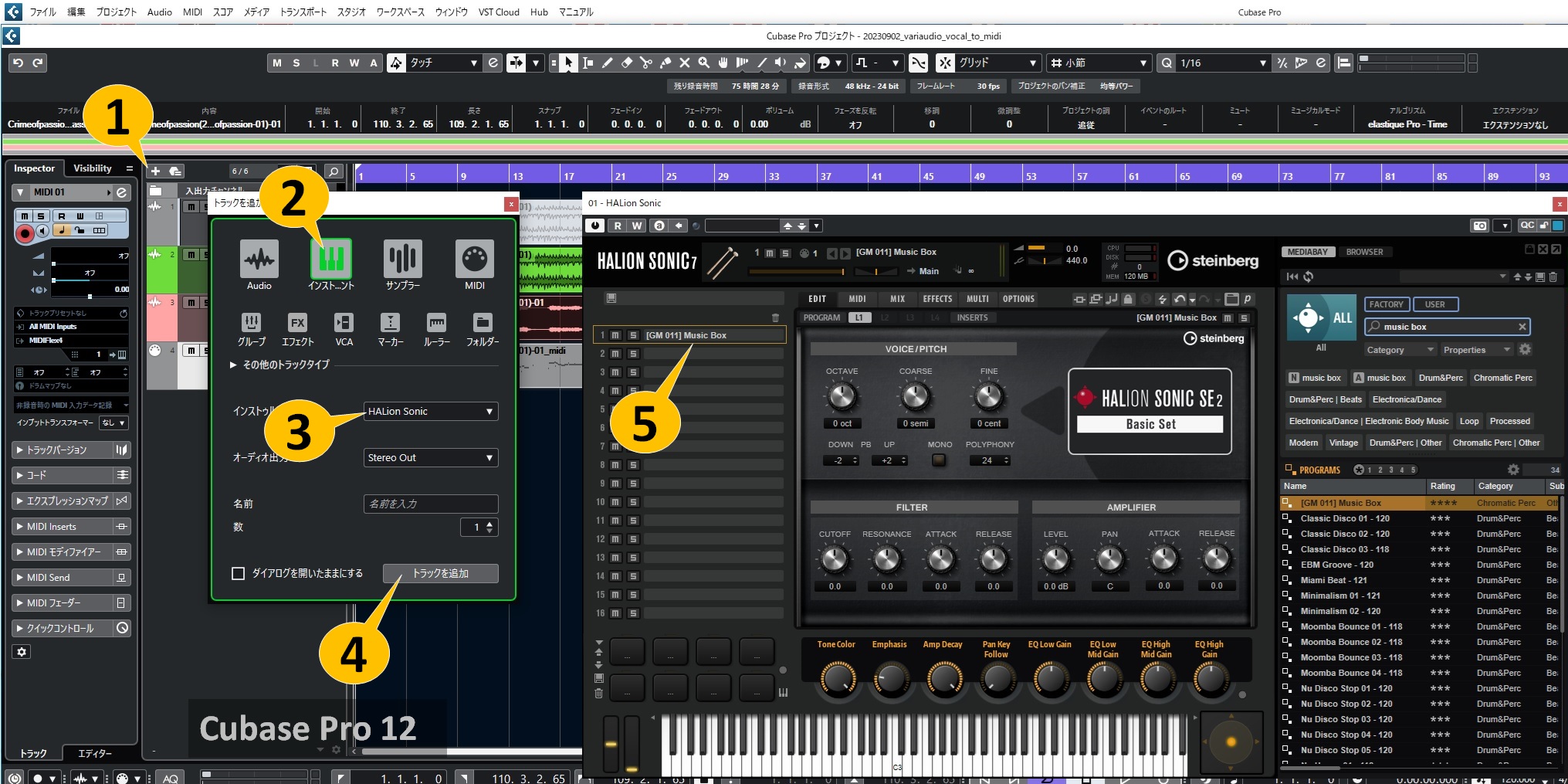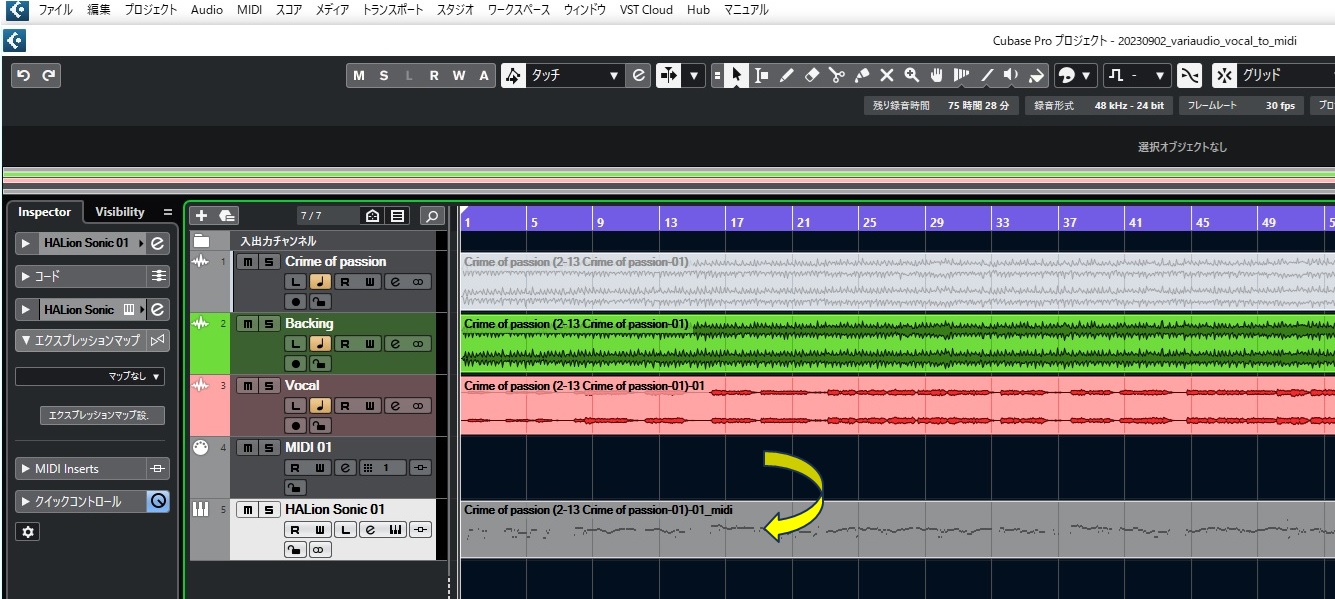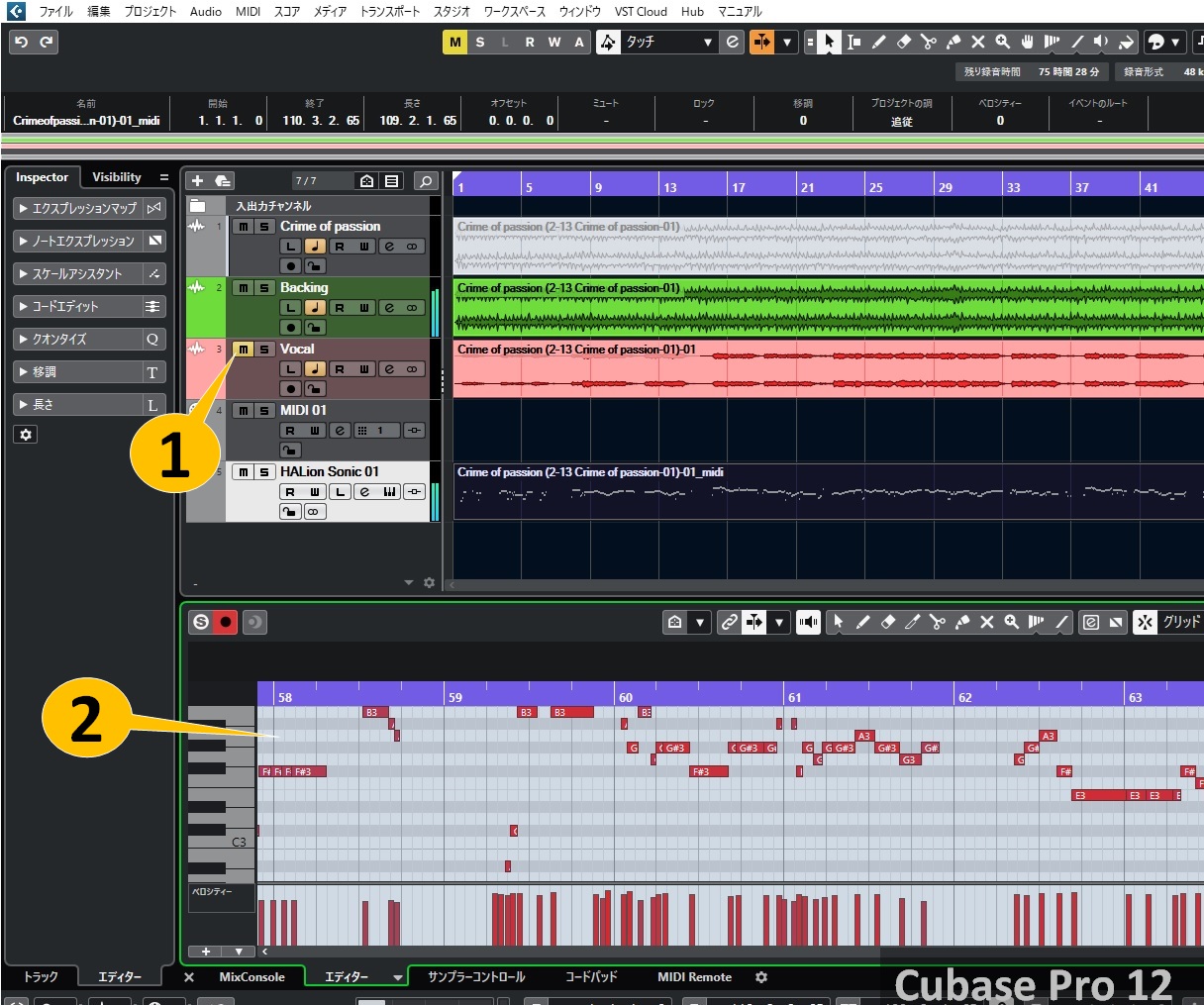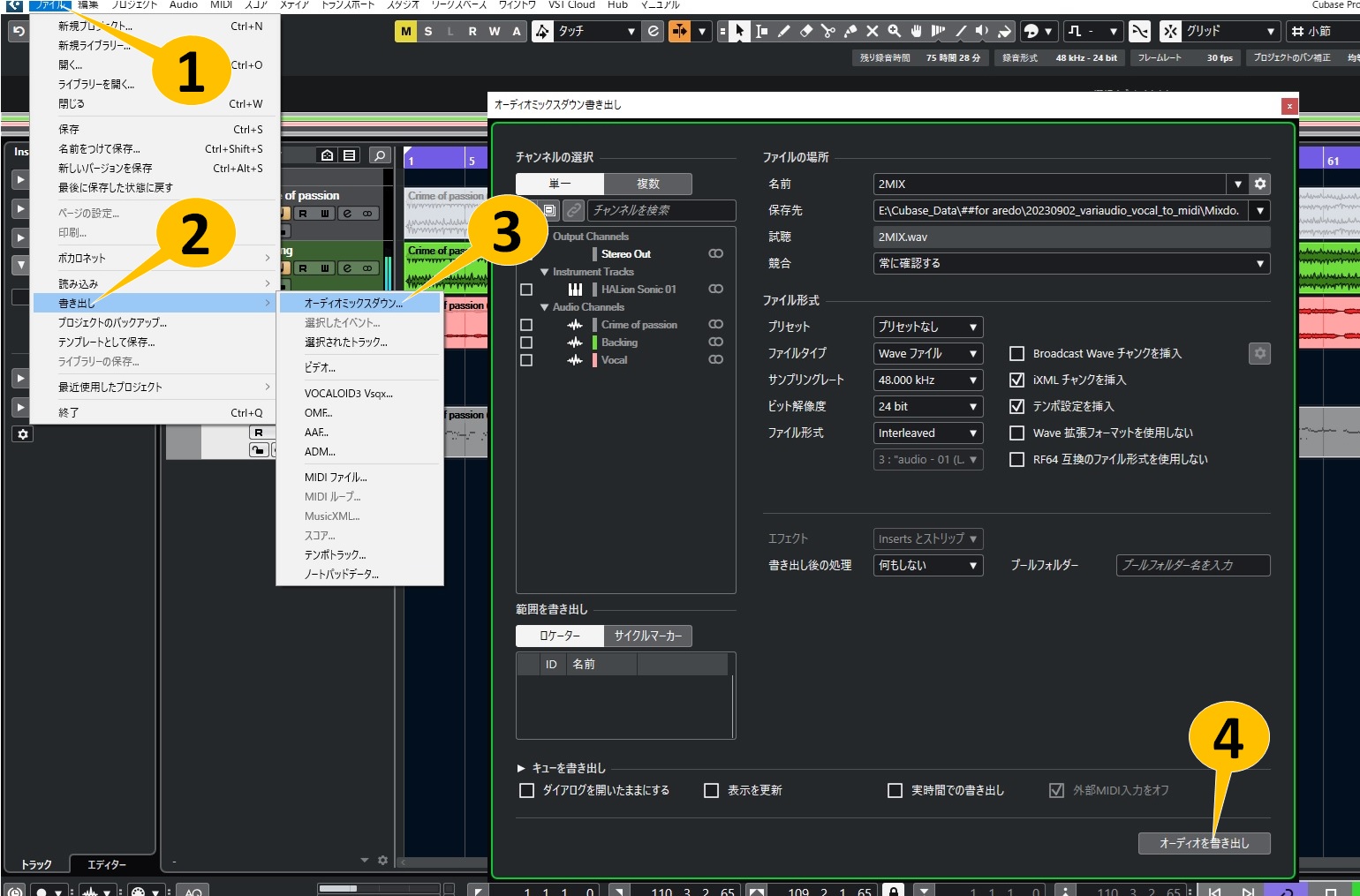歌物音源のボーカルをMIDIのガイドメロディに差し替える - Cubase
Convert vocals to MIDI guide melody
この記事では歌物音源のボーカルとオケを分離し、ボーカルをMIDIによるガイドメロディに差し替える作業の流れを紹介します。
- 1. ボーカルとオケを別トラックに分ける
- 2. ボーカルトラックからMIDIトラックを作る
- 3. MIDIトラックにソフト音源を割り当ててガイドメロディを作る
- 4. オケとガイドメロディをミックスする
〔2023.09.02 新規掲載、2023.09.02 最終更新〕
1. ボーカルとオケを別トラックに分ける
Cubaseに付属するSpectraLayers Oneを使って対象の歌もの音源をボーカルとオケに分けます。
対象の歌もの音源をオーディオトラックに読み込んで選択し、エクステンションにSpectraLayersを指定します。
レイヤーメニューから「ボーカルを分離」を行います。
ボーカルをミュートしてオケのトラックをレンダリングします。
次にオケをミュートしてボーカルをレンダリングします。
わかりやすいようにトラック名を"Backing"と"Vocal"に変えておきます。
2. ボーカルトラックからMIDIトラックを作る
ボーカルトラックをサンプルエディターで開き、VariAudioをオンにし、次に「MIDIデータの抽出」を行います。
パネルの設定で抽出結果は変わってきますが、この記事は作業の流れを紹介することに主眼を置くので細かい設定は行いません。
ボーカルのMIDIトラックが作成されます。
3. MIDIトラックにソフト音源を割り当ててガイドメロディを作る
「MIDIトラックにソフト音源を割り当てて」とありますが、ここではインストゥルメントトラックを作ってMIDIトラック上のイベントをコピーします。
インストゥルメントトラックを作って適当な音色プログラムをロードします。ここでは扱いやすいようミュージックボックスを使うことにします。
インストゥルメントトラックにMIDIトラックのイベントをドラッグします。
4. オケとガイドメロディをミックスする
ボーカルトラックをミュートすればオケとミュージックボックスのガイドメロディが鳴ります。
必要に応じて生成されたガイドメロディを編集します。ここは時間を要するところだと思います。
エフェクト設定などを行い、書き出し>オーディオミックスダウンでWAVファイル化します。